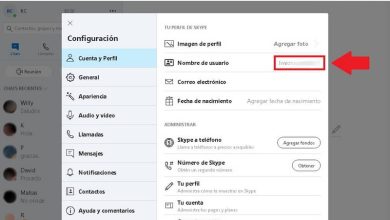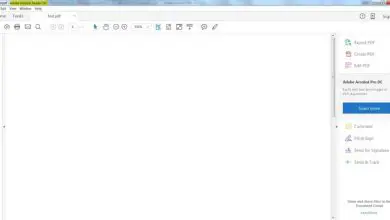Come trasporre o modificare righe e colonne utilizzando le formule in un foglio Excel
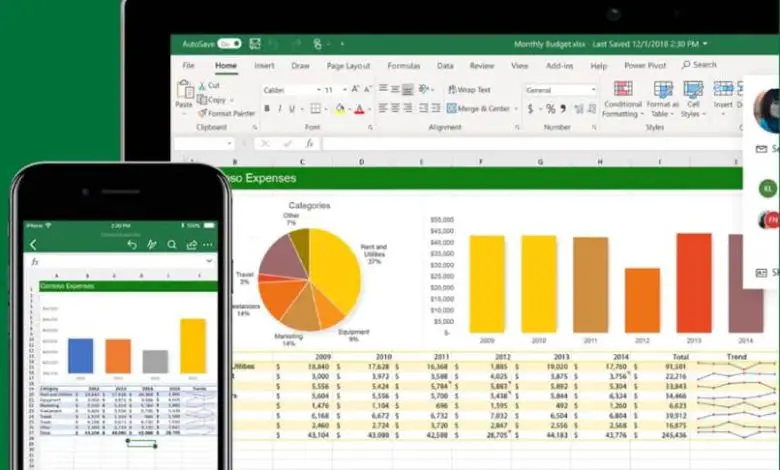
Oltre ad essere un programma completo, Microsoft Corporation esegue aggiornamenti annuali al fine di implementare nuovi strumenti utili e apportare miglioramenti a quelli esistenti.
Excel, nonostante sia sul mercato da molti anni, non è così riconosciuto, poiché è difficile da gestire per gli utenti. Tuttavia, ti renderai conto che è abbastanza semplice una volta provato e richiede solo l’uso di alcune combinazioni tra tasti e lettere. E ti consente di utilizzare facilmente tutte le formule di Excel in un foglio di calcolo
Come trasporre o modificare righe e colonne utilizzando le formule in un foglio Excel

Uno dei compiti più difficili quando si utilizzano fogli di calcolo Excel è modificare o trasporre righe o colonne. Non è poi così difficile, devi solo eseguire questi passaggi:
- La prima cosa da fare è selezionare l’intero set di dati, comprese le righe o le colonne.
- Una volta selezionati i dati, premere il tasto Ctrl (ctrl) più + il tasto «C».
- Quando hai già selezionato i dati, devi scegliere la nuova posizione per questi, assicurandoti che ci sia spazio sufficiente per loro.
- Questa nuova tabella che hai creato sovrascrive automaticamente i dati che erano già presenti.
- Fare clic con il pulsante destro del mouse nell’angolo in alto a sinistra del punto in cui si desidera posizionare i dati.
- Quando clicchi, noterai che viene visualizzato un elenco di opzioni, inclusa quella da trasporre, puoi identificare questa opzione, poiché appare un foglio o un foglio di calcolo che ha due quadratini all’interno, uno in posizione verticale e uno che ruota orizzontalmente.
- Dopo aver ruotato i dati sotto forma di colonna o riga, ovvero in posizione verticale. Puoi eliminare la riga precedente in cui si trovavano i dati.
- I dati che hai individuato rimarranno intatti.
Alcune cose che dovresti sapere su Excel
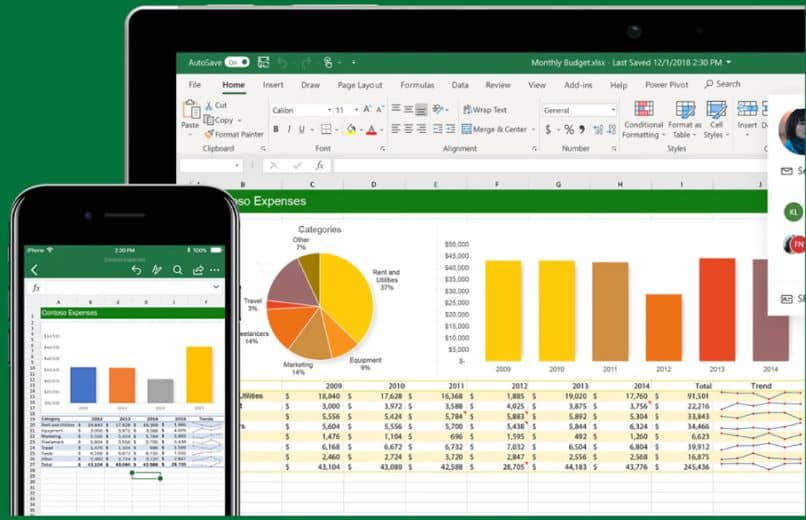
Prima del rilascio di Excel, esisteva un predecessore chiamato Multiplan. Che era composto da fogli di calcolo. Questo prototipo era molto popolare. Ma non era completo come un altro programma chiamato Lotus 1-2-3 creato da un’azienda concorrente. Successivamente Microsoft svilupperà questo programma abile e oggi più utilizzato.
Excel ha la possibilità di creare una tabella pivot, questa tabella permette di ruotare i dati in modo contrastato per osservarli da diverse angolazioni e scegliere la posizione migliore. In pratica consente di spostare i dati dall’opzione riga all’opzione colonne o viceversa.
Nel caso in cui i dati contengano formule, Excel le aggiornerà automaticamente nella nuova posizione in modo che corrispondano. Ovviamente, devi prima verificare che le formule abbiano riferimenti assoluti. In caso contrario, puoi scegliere di passare a riferimenti relativi, misti o assoluti.
Dovresti sapere che Excel ha organizzato un numero infinito di combinazioni per facilitare le attività durante la creazione delle tabelle, qui te ne mostreremo alcune:
- Ctrl + A, seleziona tutte le celle in un documento.
- Alt + F1, crea un grafico con un gruppo di dati selezionati.
- Ctrl + T, converte una selezione di celle in una tabella.
- F9, Calcoli le operazioni di tutti i fogli di lavoro.
A poco a poco scoprirai che la gestione dei fogli di lavoro in Excel non è un compito così complicato. Se non piuttosto divertente, semplice e divertente. Scoprirai i saldi, le percentuali nelle tue vendite e negoziate e potrai sviluppare nuove tecniche per crescere ancora di più come azienda.
Ricorda che se per errore hai installato Excel in una lingua diversa dallo spagnolo, puoi cambiare la lingua in modo molto semplice.
Infine, speriamo che questo articolo sia stato di tuo gradimento, tuttavia, ci piacerebbe sapere Sei stato in grado di utilizzare facilmente le formule? C’è un modo più semplice per cambiare le righe in Excel?, Lasciaci la tua opinione nei commenti.